ERR_NETWORK_CHANGED è uno degli errori più comuni su Google Chrome.Gli utenti di Internet riscontrano molti diversi tipi di errori durante la connessione al Web tramite il browser Chrome, il che può diventare una seccatura se non si comprende la causa principale o la soluzione.
Cosa significa questo messaggio di errore?
In breve, l'errore ERR_NETWORK_CHANGED nega all'utente l'accesso a una pagina Web impedendo il corretto caricamento della pagina Web.Questo errore può essere causato da una serie di motivi, quindi è importante esaminare diverse soluzioni a questo problema.Ciò che potrebbe funzionare per qualcun altro potrebbe non funzionare per te.
L'errore può apparire come"Impossibile accedere alla rete.ERR_NETWORK_CHANGED"或"La tua connessione è stata persa.È stata rilevata una modifica alla rete.Controlla la tua connessione Internet. " Questo è un bug ricorrente che colpisce anche tutti i siti popolari come Youtube, Gmail, Facebook, ecc.Pertanto, è fondamentale trovare una soluzione praticabile a questo problema.
Perché si verifica questo errore?
Di solito Google Chrome riscontra questo errore quando rileva che l'indirizzo IP del tuo PC è cambiato.A ogni dispositivo su tutte le reti viene assegnato un indirizzo IP diverso, che aiuta a connettersi a Internet.Il tuo provider di servizi Internet (ISP) e il proprietario del sito web applicano determinate restrizioni in base al tuo indirizzo IP.
L'utilizzo di una VPN o di un servizio proxy è ormai una pratica comune.Gli utenti li utilizzano per modificare i propri indirizzi IP per accedere a specifici siti Web con restrizioni.Questo potrebbe essere uno dei motivi per cui ricevi questo errore.
Di seguito è riportata una guida alla risoluzione dei problemi che illustra alcune soluzioni collaudate per l'errore ERR_NETWORK_CHANGED.
ChromeSoluzione per l'errore ERR_NETWORK_CHANGED in
Correzione 1. - Riavvia il modem
Prima di passare ad alcune soluzioni complesse, iniziamo con soluzioni semplici.A volte il problema è più semplice di quanto sembri.L'errore può essere causato da alcuni problemi interni e tecnici.In questo caso, riavviare il modem potrebbe essere una soluzione praticabile.
Correzione 2. - Disabilita Ethernet o WiFi
La maggior parte dei PC ha due opzioni per la connessione a Internet;Porta WiFi o Ethernet.Innanzitutto, controlla se il tuo PC supporta entrambi, se entrambi sono abilitati, questa potrebbe essere la causa del problema, poiché la connessione si alterna tra cablata e wireless.
Per risolvere questo problema, disabilitare l'opzione Wi-Fi sul laptop o rimuovere il cavo Ethernet.Ciò garantisce una connessione stabile poiché Internet è ora connesso solo tramite un'unica fonte.
Correzione 3. - Disabilita VPN e/o server proxy
Come accennato in precedenza, una VPN viene utilizzata per deviare la tua connessione Internet e può darti accesso a contenuti limitati.Se stai utilizzando una VPN o un server proxy, è molto probabile che questa sia la causa dell'errore di Chrome.
Ecco i passaggi per disabilitare il proxy automatico su Windows 10:
- Clicca suInizioE vai a設置.
- 選擇Network e internetOpzioni.
- Navigare versoproxyscheda e assicurati che tutte le opzioni per le impostazioni proxy siano disattivate.
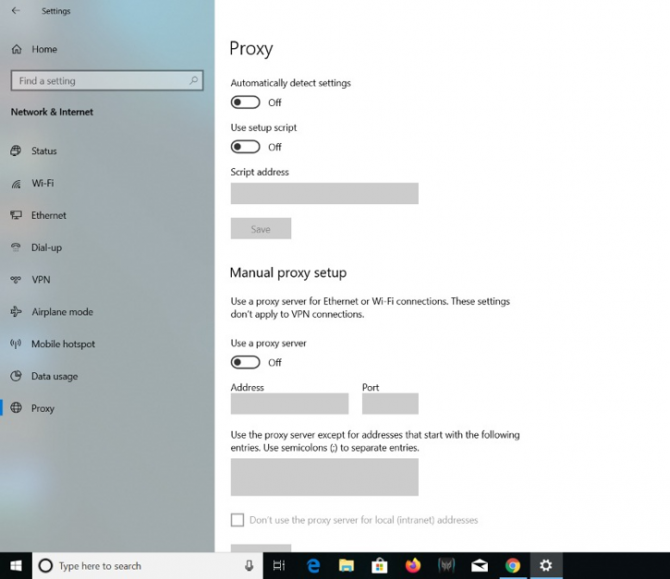
Ecco i passaggi per disabilitare il proxy su Mac:
- Dal menu principale o dal logo Apple nell'angolo in alto a sinistra dello schermo, vai aPreferenze di Sistema…
- Clicca suLa rete.
- Seleziona il WiFi attualmente connesso.
- Clicca suAvanzate…
- Navigare versoproxyscheda e assicurati che tutte le caselle siano deselezionate, quindi fai clic suConfermare.
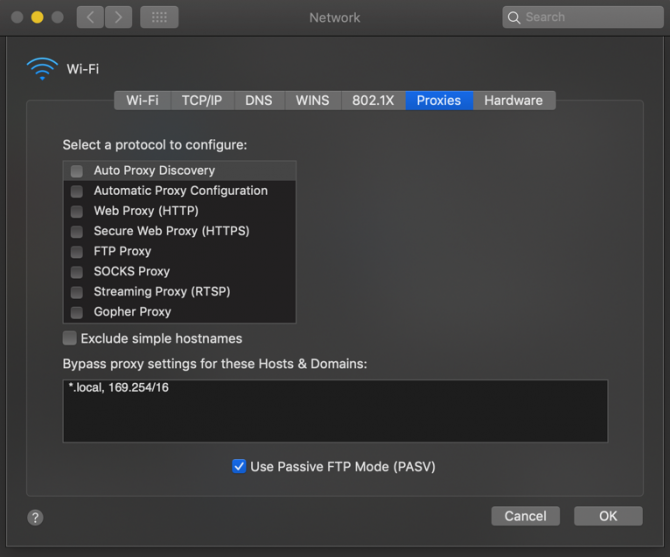
Correzione 4. – Cancella cache e dati di navigazione in Google Chrome
Ecco come:
- Apri il browser Chrome.Su Windows,CTRL+H, o su un Mac,Premi Comando + Y.In alternativa, fai clic sui tre punti nell'angolo in alto a destra e apri il "record di storia"tab.
- Dal pannello di sinistra delle opzioni, fare clic suCancella dati di navigazioneOpzioni.
- Si aprirà una finestra che ti chiederà di impostarelimite di tempo.選擇Ora di inizio或tutto il tempo(a seconda della versione di Chrome in uso).
- Ricorda inoltre di spuntare le seguenti caselle:Cronologia di navigazione,Cookie e altri dati del sito,così comeImmagini e file memorizzati nella cache.
- Ora cliccacancella i dati.
- Chiudi il browser, riavvia il PC e riprova a connetterti.
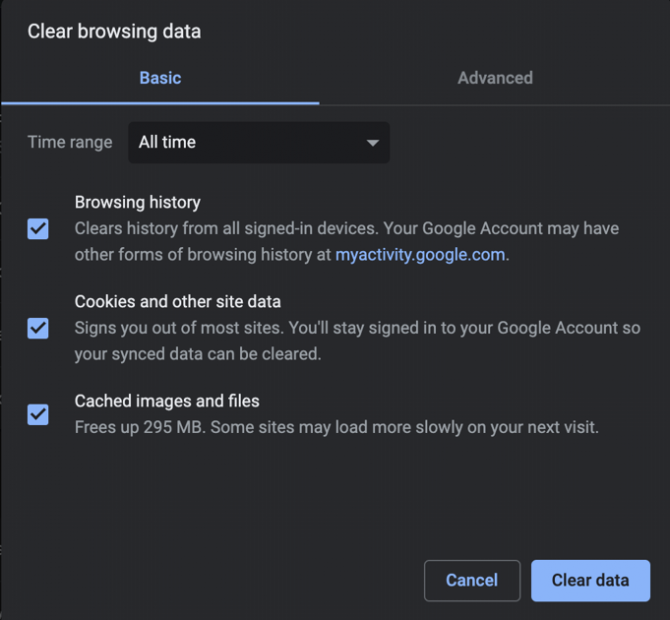
Correzione 5. - Disattiva e riattiva la scheda di rete
A volte le schede di rete possono essere la causa di errori ERR_NETWORK_CHANGED su PC che eseguono Windows.In genere, questo problema non si verifica sui Mac.
Segui i passaggi seguenti per risolvere i problemi relativi alla scheda di rete:
- Clicca suIniziopulsante, cercaGestore dispositivi.
- scorri verso il basso e fai clicscheda di reteOpzioni.
- Fai clic con il pulsante destro del mouse sull'adattatore che stai attualmente utilizzando.(Qui puoi scegliere di eseguire la scansione per eventuali problemi hardware.)
- disabilitarepoiriabilitarescheda di rete.
- Torna al tuo browser Chrome e prova a caricare la pagina web.
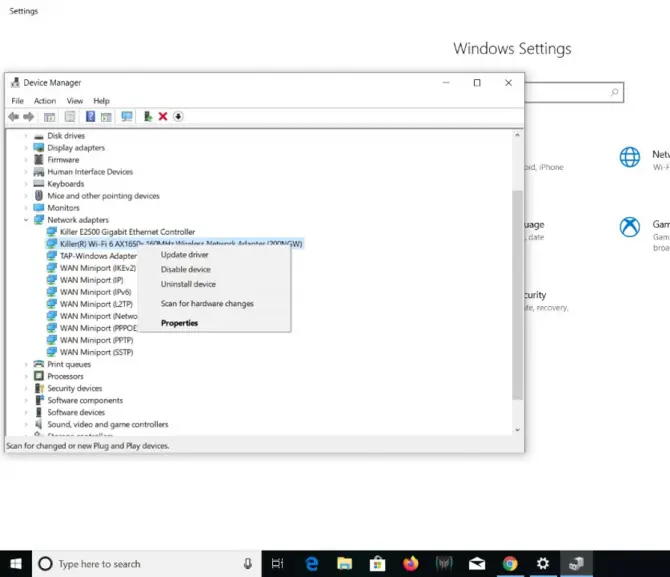
Correzione 6. – Svuota la cache DNS
Ecco come svuotare il DNS su Windows 10:
- 按Tasto Windows + X.Si aprirà il menu Power User.
- Clicca suPrompt dei comandi (amministratore).
- Digita il seguente comando:ipconfig / flushdnsE premi Invio.
- Riavvia il tuo computer.
- Ricarica la pagina sul browser.
Correzione 7. – Ripristina TCP/IP
Questa soluzione di solito funge da seguito alla soluzione precedente.Se lo svuotamento della cache DNS non è sufficiente, attenersi alla seguente procedura:
- 按Tasto Windows + X.Si aprirà il menu Power User.
- Clicca suPrompt dei comandi (amministratore).
- Digitare i seguenti comandi in sequenza:
- ipconfig / releasee premi invio
- ipconfig / flushdnsquindi entra
- ipconfig / renewquindi entra
- Riapri il prompt dei comandi e digita quanto segue:ipconfig/flushdns, nbtstat -r, netsh int ip reset, netsh winsock reset
- Premere Invio.
- Riavvia il PC e prova a ricaricare la pagina sul browser.
Correzione 8. – Disattiva la modalità di risparmio energetico
In Windows 10, l'adattatore wireless si spegne quando è abilitato il risparmio batteria.Ciò può causare l'interruzione della connettività di rete, con conseguenti errori di modifica della rete.Per eliminare questa fonte di problema, attenersi alla seguente procedura:
- Clicca suIniziopulsante, quindi cercaGestore dispositivi.
- Fare clic con il pulsante destro del mouse sulla scheda di rete attualmente in uso e selezionare "attributi"Opzione.
- Navigare versoGestione energeticatab.
- disattivare"Consenti al computer di spegnere questo dispositivo per risparmiare energia"Opzione.
- Clicca suConfermaree ricarica la pagina in Google Chrome.
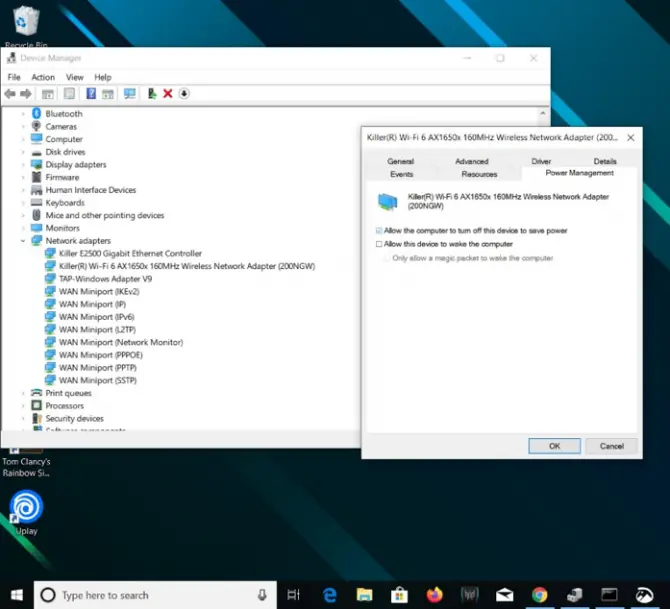
Correzione 9. - Prova il DNS pubblico di Google
Le impostazioni DNS possono avere un impatto significativo sulla connessione di rete e causare il timeout della connessione.
Le impostazioni DNS si trovano in Impostazioni protocollo TCP/IP sul PC.I dettagli del server DNS possono essere modificati, il processo varia a seconda del sistema operativo in esecuzione sul PC.È molto importante utilizzare un server DNS affidabile come Google DNS.Se ancora non trovi una soluzione all'errore di rete, prova a rimuovere tutti i server DNS manuali in modo che il tuo ISP fornisca server predefiniti per future connessioni di rete.
Correzione 10. – Contatta il tuo provider di servizi Internet (ISP)
Se nessuna di queste soluzioni funziona per te, è meglio consultare il tuo ISP in merito all'errore ERR_NETWORK_CHANGED.A volte possono aiutare con alcune modifiche al back-end che possono avere un impatto positivo sulla tua rete.




![Modifica l'email predefinita del browser Google Chrome [Modificato] Modifica l'email predefinita del browser Google Chrome [Modificato]](https://infoacetech.net/wp-content/uploads/2021/06/5706-photo-1578589315522-9e5521b9c158-150x150.jpg)
![Come ottenere la password di Google Chrome su iPhone e iPad [Compila automaticamente la password] Come ottenere la password di Google Chrome su iPhone e iPad [Compila automaticamente la password]](https://infoacetech.net/wp-content/uploads/2021/07/5885-How-to-Get-Google-Chrome-Passwords-on-iPhone-iPad-AutoFill-from-any-app-150x150.png)






